Jeśli Twoja praca wymaga, abyś praktycznie żył w arkuszach Excela, być może szukasz sposobów na uproszczenie powtarzalnych zadań. Na przykład za każdym razem, gdy pracujesz z danymi, które muszą być regularnie aktualizowane, często będziesz musiał dodać wiele wierszy.
W tym przewodniku dowiesz się, jak w kilku szybkich i łatwych krokach wstawić wiele wierszy w programie Excel. Wybierz ten, który najlepiej Ci odpowiada.
Jak wstawić wiele wierszy, przeciągając zaznaczenie obramowania
Jest to najszybszy sposób na wstawienie wielu pustych wierszy do arkusza Excela. Jest to łatwe i nie wymaga używania żadnego Skróty klawiszowe.
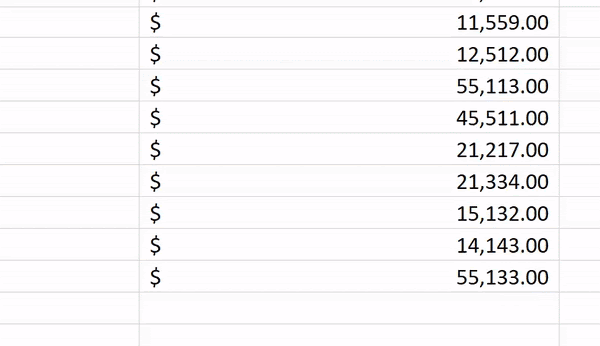
Jak wstawić wiele wierszy za pomocą skrótów klawiaturowych programu Excel
Jeśli nie podoba ci się pomysł wielokrotne kliknięcia prawym przyciskiem myszy podczas pracy nad arkuszem Excela, możesz użyć dwóch skrótów klawiaturowych.
Najpierw wybierz liczbę wierszy równą liczba pustych wierszy, które chcesz wprowadzić. Użyj Shift + spacja, by zaznaczyć wszystkie kolumny w wybranych wierszach, lub wybierz wiersze, używając numerów wierszy po lewej stronie.
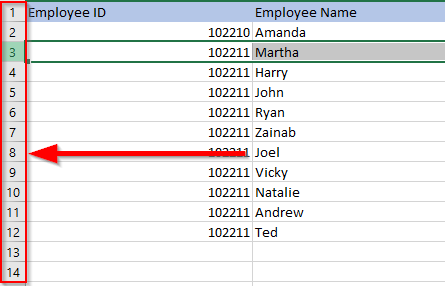
Następnie użyj jednego z dwóch skrótów:
Skrót również jest skalowalny. Naciśnięcie F4na arkuszu Excela powtarza poprzednią czynność. Możesz użyć jednego z powyższych skrótów, aby dodać na przykład 10 wierszy, a następnie nacisnąć F4 10 razy, aby dodać 100 pustych wierszy.
Jak wstawić wiele skopiowanych wierszy za pomocą skrótów klawiaturowych
Jeśli chcesz skopiować lub wyciąć wiele wierszy zamiast dodawać puste wiersze, użyj skrótu Alt + I + E.
Możesz również użyć następujących skrótów zamiast Alt + I + E (proces jest taki sam niezależnie od jakiego skrótu używasz):
Jak wstawić wiele wierszy za pomocą opcji wstawiania
Aby skorzystać z tej metody, wystarczy wybrać liczbę wierszy, które chcesz dodać, kliknąć zaznaczenie prawym przyciskiem myszy i lec Wstaw.
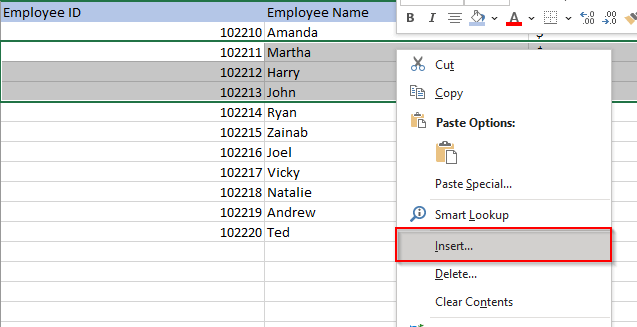
Jeśli masz wiele kolumn w swoich danych, naciśnij Shift + spacja, aby zaznaczyć wszystkie kolumny dla wybranych wierszy lub wybierz wiersze, używając numerów wierszy po lewej stronie arkusza roboczego.
Gdy wybierzesz Wstaw, program Excel wstawi wiersze powyżej pierwszego wybranego wiersza.
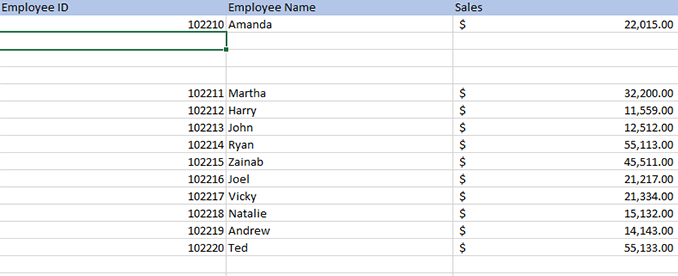
Jeśli chcesz wprowadzić stosunkowo większy liczbę pustych wierszy, możesz wybrać zakres, a następnie użyć opcji Wstaw. Załóżmy na przykład, że chcesz wprowadzić 500 wierszy.
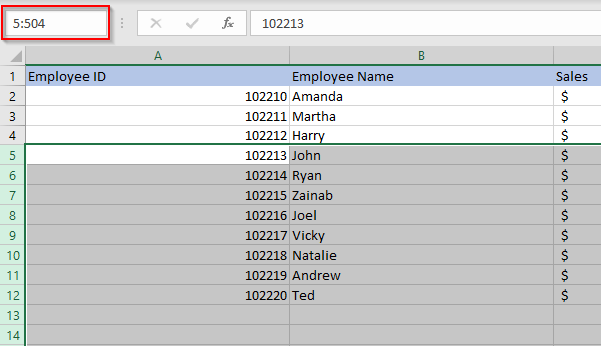
Jak wstawić wiele wierszy za pomocą makra Excel
Jeśli pracujesz z dużym zestawem danych w arkuszu, którego chcesz używać regularnie, możesz zautomatyzować wstawianie wierszy za pomocą Makra. Nie musisz być ekspertem, chociaż znajomość podstawy VBA może dać ci dużo mocy podczas korzystania z programu Excel.
Przed rozpoczęciem procesu sprawdź, czy program Excel wstążka u góry ma kartę o nazwie Programista. Jeśli nie, przejdź do Pliki>Opcje>Dostosuj wstążkęi zaznacz przycisk opcji obok Programista.
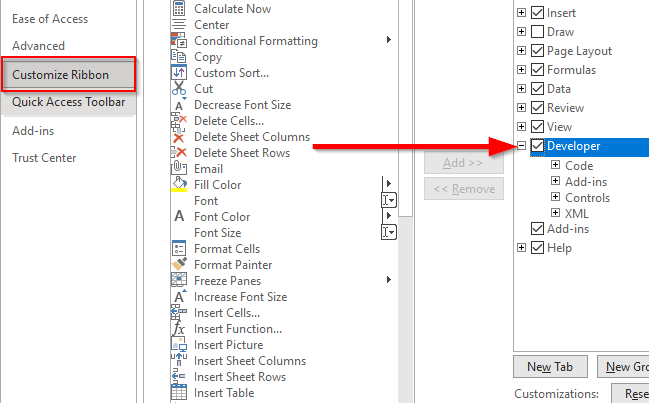
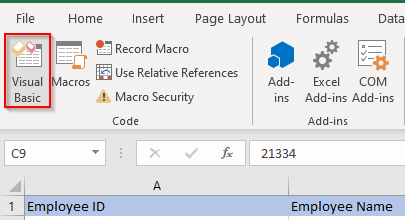
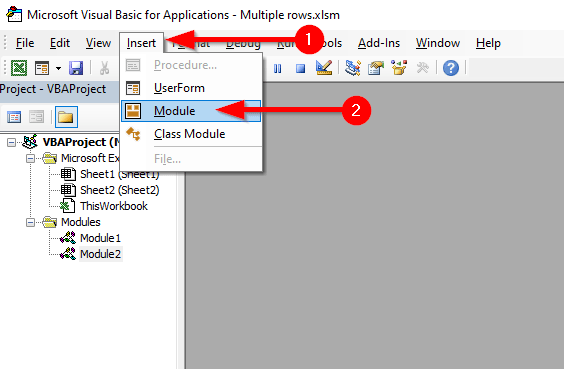
Sub InsertRowsAtCursor()
Answer = InputBox(„Ile wierszy do wstawienia? (maksymalnie 100 wierszy)”)
NumLines = Int(Val(Answer))
Jeśli NumLines >100 Wtedy
NumLines = 100
Koniec Jeśli
Jeśli NumLines = 0 Wtedy
GoTo EndInsertLines
End If
Do
Selection.EntireRow.Insert
Count = Count + 1
Loop While Count
EndInsertLines:
End Sub



